В настоящее время музыка присутствует практически повсюду в повседневной жизни людей, а сервисы онлайн-стриминга музыки по всему миру быстро и неуклонно растут. Если вы когда-либо использовали платформу потоковой передачи музыки, например Spotify, вы можете заметить, что вы можете изменить качество звука при прослушивании и загрузке песен. Вы также можете найти в Интернете любителей музыки, говорящих о Spotify битрейт и интересно, что это такое.
Вообще говоря, чем выше битрейт, тем лучше качество звука. 320 кбит/с, самое высокое качество потоковой передачи Spotify, достаточно идеален для большинства людей. Если вы хотите узнать больше деталей и насладиться качественным Spotify музыку, я объясню дальше, чтобы помочь вам понять концепцию битрейта и как установить Spotify битрейт для качественной музыки.
Содержание Руководство Часть 1. Что такое битрейт Spotify Использовать?Часть 2. Различия в битрейте между различными потоковыми приложениямиЧасть 3. Как установить Spotify Битрейт для качественного прослушивания [Mobile]Часть 4. Как установить Spotify Битрейт для качественного прослушивания [Компьютерный компьютер]Часть 5. Дополнительные советы для достижения высокого качества Spotify МузыкаЧасть 6. Резюме
Поток это количество битов, которые обрабатываются в единицу времени. Когда дело доходит до музыки, битрейт аудио относится к объему данных, хранящихся в звуковом файле. Следовательно, более высокий битрейт обычно означает лучшее качество звука, поскольку он содержит больше информации, чем более низкий битрейт.
Обычно люди используют кбит/с (килобиты в секунду) в качестве единицы измерения битрейта аудиофайлов. Например, битрейт самого высокого качества MP3 составляет 320 кбит/с при 16 битах. Высококачественный битрейт WAV составляет 1411 кбит/с при 16 битах, такой же, как у компакт-дисков.
Что касается Spotifyбитрейта, его можно разделить на ряд вариантов качества звука с различными битрейтами для разных устройств, планов и предпочтений. Итак, как установить Spotify для качественной музыки? Бесплатные пользователи могут наслаждаться AAC 128 кбит/с, а премиум-пользователи — AAC 256 кбит/с на Spotify веб-плеер.
Для настольных компьютеров, мобильных устройств и планшетов существует пять уровней: автоматический, Низкий, нормально, Высокий и Очень высоко. Минимальная скорость — 24 кбит/с, максимальная — 320 кбит/с. Только премиум-пользователи могут пользоваться Очень высоко качество музыки.
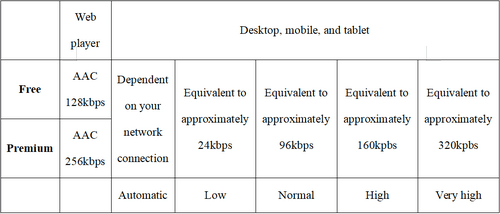
С появлением все большего количества потоковых приложений люди могут задаться вопросом о различиях в битрейте между различными потоковыми приложениями. В этой части мы проведем сравнение четырех лучших потоковых приложений. Затем вы можете выбрать свой любимый для справки.
Разница в битрейте между Spotify, Apple Music, Tidal и Pandora относятся к качеству звука сервисов потоковой передачи музыки. битрейт — это мера объема данных, необходимых для передачи одной минуты звука, а более высокий битрейт означает более высокое качество звука. Spotify, Apple Music и Tidal транслируют музыку со скоростью до 256 кбит/с, а Pandora передает музыку со скоростью до 128 кбит/с.
Spotify
Для бесплатных пользователей максимальный битрейт составляет 160 кбит/с, а для премиум-пользователей — 320 кбит/с. Spotify использует формат с потерями AAC с качеством от 24 до 320 кбит/с.
Приливный
Предлагает типы файлов без потерь, которые могут поддерживать частоту до 384 кГц, 24 бита.
Apple Music
Стандартное воспроизведение составляет 256 Кбит/с, но не имеет уровня бесплатного пользования. Apple Music обеспечивает глубину 16 или 24 бита.
Пандора
Уровень бесплатного пользования предлагает потоковую передачу со скоростью 64 кбит/с, а уровень Premium — 192 кбит/с. Pandora использует для сжатия файлы AAC. Мобильные устройства получают различные скорости в зависимости от возможностей устройства и сети, в которой они находятся, но не более 64 тыс. AAC+. На устройствах Android и iOS слушатели с поддержкой рекламы и подписчики Pandora Plus получают скорость от 24 до 64 кбит/с в моно или стерео.
Если вы заботитесь о качестве Spotifyаудио, продолжайте читать. В следующем разделе мы научим вас, как улучшить качество потоковой передачи.
Варианты с более высоким битрейтом обеспечивают лучшее качество звука, но для потоковой передачи требуется более быстрое подключение к Интернету. Обычно качество потоковой передачи по умолчанию на вашем Spotify приложение будет установлено как автоматическое. Таким образом, качество звука может быть с низкой скоростью передачи данных, если сетевое соединение нестабильно.
И, скорее всего, чудесно провести время под любимые песни вам не удастся. Между тем, качество загруженных песен по умолчанию также не установлено как экстремальное. Чтобы улучшить качество прослушивания музыки, выполните действия по улучшению Spotify битрейт для улучшения качества звука на вашем мобильном телефоне.
Для пользователей мобильных устройств и планшетов:
№ 1. Нажмите Главная значок
№ 2. Нажмите Настройки значок
№3. Выбирать Потоковое качество и Скачать недооценивают ее Качество звука
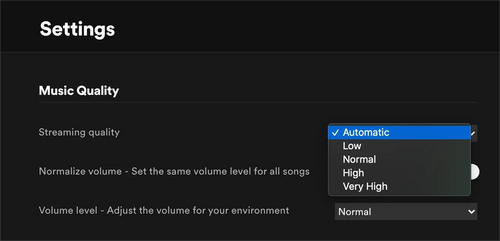
Помимо мобильных телефонов, многие люди также используют Spotify слушать музыку на компьютерах. Для этой части Spotify пользователи, если вы хотите установить Spotify битрейт для качественного прослушивания, вот руководство для вас.
Для пользователей рабочего стола:
№1. Щелкните значок треугольника в правом верхнем углу рядом с вашим именем пользователя.
№2. Нажмите Настройки
№3. Выбирать Потоковое качество и Скачать недооценивают ее Качество звука
Пользователи веб-плеера не могут изменить качество музыки в веб-плеере. Это эксклюзив особенность Spotify приложение. И вы должны знать, что высокое качество потоковой передачи использует больше данных, а более высокое качество загрузки требует больше места.
Итак, прежде чем включить Spotify увеличьте битрейт для более мелких деталей и узнайте, как установить Spotify музыку в высоком качестве, не забудьте проверить, достаточно ли у вас данных и памяти. Если нет, выполните те же шаги, что и выше, чтобы скачать в высоком качестве Spotify музыка без ограничений.
Как я уже говорил выше, чем выше Spotify битрейт есть, чем больше данных он использует. Это будет немало, если вы продолжите слушать высокое качество звука с вашими данными. Кроме того, вы не сможете наслаждаться песнями в высоком качестве, если находитесь в месте, где недоступны и данные, и Wi-Fi.
Конечно, вы можете скачать их заранее, чтобы сохранить свои данные. Но если вы бесплатный пользователь, вы не сможете скачать Spotify песни в принципе. Может быть вы премиум пользователь, тогда вы будете знать, что это как-то неудобно, что вы можете слушать песни только на Spotify приложение
В этой части мы дадим вам три дополнительных совета, которые помогут вам получить качественную Spotify Музыка. Теперь давайте начнем.
1. Скачать Spotify Музыка на высоте 320 кбит/с MP3 Файлы
Чтобы установить битрейт для высокого качества Spotify музыки, самое лучшее руководство — загрузить эти песни напрямую со скоростью 320 кбит/с. Однако для этого требуется помощь третьих лиц. Spotify Музыкальные конвертеры, потому что вы не можете скачать музыку с Spotify прямо без Защита DRM.
Здесь я рекомендую DumpMedia Spotify Music Converter, безопасный и полезный инструмент, позволяющий загружать Spotify песни в несколько форматов. Таким образом, вы можете слушать музыку с высоким Spotify битрейт без подключения к сети и Spotify приложение. Вот полное руководство по программному обеспечению.
Шаг 1. Бежать DumpMedia Spotify Music Converter
Загрузите и установите нужную версию на свой компьютер. После установки запустите программу и нажмите кнопку Откройте приложение Spotify веб-плеер кнопку посередине экрана. Во встроенном Spotify веб-плеер, войдите в свой Spotify учетную запись, нажав кнопку Войти в верхнем правом углу.
Бесплатная загрузка Бесплатная загрузка
Шаг 2. Перетащите список воспроизведения в зеленый кружок, чтобы проанализировать песни.
Вам действительно легко и удобно открывать панель преобразования, просто перетащив список воспроизведения или песню в зеленое облачко в правом нижнем углу. Или, как еще один вариант, откройте плейлист и нажмите на всплывающее окно. Программа автоматически проанализирует выбранные вами песни.

Шаг 3. Установите битрейт, выходную папку и выходной формат

Вы можете установить параметры вывода на панели конвертации, которую легко найти. Если вы хотите изменить битрейт, который по умолчанию равен 256 кбит/с, нажмите трехстрочную кнопку в правом верхнем углу и выберите Настройки, Нажмите Вставить кнопку, чтобы изменить выходную папку. На Фильтр Вкладка, вы можете выбрать выходной формат и битрейт там.
Шаг 4. Конвертируйте песни и просмотрите выходные файлы

Вернуться к панели преобразования, вы можете нажать Конвертировать все конвертировать все песни. Вы также можете щелкнуть песни, чтобы выбрать их, и нажать Конвертировать x предметов для преобразования выбранных. Индикатор выполнения покажет вам прогресс преобразования. Нажмите на Построенные тег после преобразования и нажмите Просмотр выходного файла для быстрого поиска аудиофайлов.
2. Использовать SpotifyВстроенный эквалайзер
Мобильный Spotify Приложение имеет встроенный эквалайзер, который позволяет регулировать уровни низких, высоких и других частот в вашей музыке, чтобы улучшить ее качество. Вы могли бы улучшить Spotify битрейт, выполнив следующие два шага.
3. Отрегулируйте базовый объем в соответствии с окружающей средой.
Премиум-подписчики на Spotify могут изменить базовую громкость своей музыки на платформе для улучшения качества прослушивания. Доступны три варианта уровня громкости. Тихий, нормальный и громкий. Чтобы изменить уровень громкости, следуйте этим инструкциям:
Повышение битрейта вашего Spotify потоки могут предложить несколько преимуществ. Во-первых, более высокий битрейт может привести к улучшению качества звука, что приведет к более четкому и четкому прослушиванию. Это может быть особенно важно для аудиофилов, которые ценят высококачественный звук.
Кроме того, более высокий битрейт также может облегчить различение различных инструментов и вокала, что приводит к более захватывающему опыту прослушивания. Еще одним преимуществом является то, что некоторые аудиофайлы могут быть сжаты с более низкой скоростью передачи данных, что может ограничить скорость их загрузки и потоковой передачи при более медленных подключениях к Интернету.
Увеличив битрейт, вы сможете наслаждаться более плавным и быстрым прослушиванием, особенно если у вас медленное подключение к Интернету.
Бесплатная загрузка Бесплатная загрузка
В этом руководстве я рассказал об основном понятии битрейта и диапазоне Spotify битрейт. Я перечислил несколько шагов, которые помогут вам изменить битрейт и качество звука в зависимости от ваших потребностей. Однако наиболее рекомендуемый метод — использование DumpMedia Spotify Music Converter. Для тех, кто хочет скачать качественно Spotify песни для сохранения своих данных или по другим причинам. Теперь вы должны знать ответ на вопрос, как установить Spotify битрейт для качественной музыки. Иди и наслаждайся музыкой!
